როგორ აკონტროლოთ Apple TV თქვენი Android-ით
რა უნდა იცოდეთ
- Lifewire გირჩევთ AnyMore Universal პულტი + WiFi Smart Home Control აპლიკაცია.
- AnyMore-ის გამოყენებით აირჩიეთ აკონტროლე ჩემი WiFi მოწყობილობებიApple TV (ბეტა), შემდეგ აირჩიეთ თქვენი Apple TV ახლომდებარე მოწყობილობების სიიდან.
- თქვენს Apple TV-ზე გადადით პარამეტრები > დისტანციური პულტები და მოწყობილობები > დისტანციური აპები და მოწყობილობები > AnyMote - ჭკვიანი დისტანციური.
Apple TV დიდ ეკრანზე კონტენტით სარგებლობის მშვენიერი საშუალებაა, მაგრამ აკონტროლოთ გამოცდილება ა Android მოწყობილობა საჭიროებს მესამე მხარის აპს. ეს სტატია განიხილავს Lifewire-ის ფავორიტ ვარიანტს და განმარტავს, თუ როგორ უნდა დააყენოთ ის, რათა უმოკლეს დროში უყუროთ თქვენს საყვარელ Netflix-ის შოუებს და Apple Music-ის სტრიმინგს.
ჩვენი საუკეთესო Android Apple TV დისტანციური აპლიკაცია
Google Play Store-ზე Android მოწყობილობებისთვის ხელმისაწვდომი მრავალი განსხვავებული აპლიკაციის გამო, გარკვეული დრო დასჭირდა, რომ იპოვოთ ის, რომელიც თითქმის სრულყოფილი იყო, მაგრამ ჩვენ გვჯერა, რომ სწორედ ეს გავაკეთეთ, როდესაც აღმოვაჩინეთ
ამ გაკვეთილში ჩვენ ვიყენებთ Wi-Fi კონტროლის ფუნქციას, რადგან ის თავსებადია ყველა Android ტაბლეტთან და სმარტფონთან.
Android-ისთვის AnyMote აპის დაყენება
სანამ დაიწყებთ AnyMote აპის გამოყენებას თქვენი გართობის გასაკონტროლებლად, თქვენ უნდა დააყენოთ ის თქვენს Apple TV-სთან. მიჰყევით ამ ნაბიჯებს დასაწყებად:
სანამ გააგრძელებთ, დარწმუნდით, რომ თქვენი Apple TV და Android მოწყობილობა უკვე დაკავშირებულია იმავე Wi-Fi ქსელთან.
ჩამოტვირთეთ AnyMote Google Play Store-დან.
-
გაუშვით AnyMote აპი, აირჩიეთ აკონტროლე ჩემი WiFi მოწყობილობები ვარიანტი.
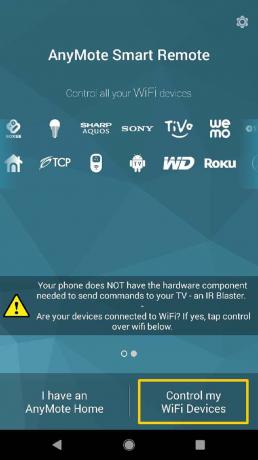
-
სიიდან აირჩიეთ Apple TV (ბეტა) ვარიანტი.

-
AnyMote ახლა აღმოაჩენს Apple TV-ს თქვენს Wi-Fi ქსელში, როგორც კი ის გამოჩნდება, აირჩიეთ იგი მოცემული სიიდან.
თუ Apple TV-ს ადგილმდებარეობის დადგენასთან დაკავშირებული პრობლემები გაქვთ, დარწმუნდით, რომ თქვენი Android მოწყობილობა და Apple TV დაკავშირებულია იმავე Wi-Fi ქსელთან.
-
თქვენს Apple TV-ზე გადადით დისტანციური ქვემენიუში პარამეტრები აპლიკაცია.
Apple TV თაობები 1-3: პარამეტრები > ზოგადი > დისტანციური.
Apple TV თაობები 4 და 5: პარამეტრები > დისტანციური პულტები და მოწყობილობები > დისტანციური აპები და მოწყობილობები.
თუ არ ხართ დარწმუნებული, რომელი თაობის Apple TV გაქვთ ამჟამად, გამოიყენეთ Apple-ის მხარდაჭერის ვებგვერდი რომ სწორად იდენტიფიცირება.
აირჩიეთ AnyMote - ჭკვიანი დისტანციური ვარიანტი ეკრანზე და შემდეგ შეიყვანეთ პინის კოდი ნაჩვენებია თქვენს Android მოწყობილობაზე.
AnyMote ახლა დაამყარებს კავშირს თქვენს Apple TV-სთან და შეგიძლიათ დაიწყოთ თქვენი საყვარელი შინაარსით ტკბობა.
თქვენი Apple TV-ს მართვა AnyMote-ით
იმისათვის, რომ მომავალში ნებისმიერ დროს გამოიყენოთ AnyMote, როგორც თქვენი Apple TV დისტანციური, უბრალოდ გახსენით აპლიკაცია თქვენს Android მოწყობილობაზე. AnyMote აჩვენებს თქვენს ვირტუალურ დისტანციურ პულტს ისეთი ღილაკებით, როგორსაც იპოვით Apple TV-ის ფიზიკურ პულტზე. გამოიყენეთ მიმართულების ღილაკები ცენტრში ნავიგაციისთვის და დააწკაპუნეთ კარგი ღილაკი ეკრანზე არჩევანის გასაკეთებლად.

ეკრანის ბოლოში ასევე იპოვით მულტიმედიური ღილაკებს თქვენი შინაარსის სწრაფად დაპაუზების, დაკვრის, გადახვევის ან სწრაფი წინსვლისთვის. დამატებითი ღილაკები ეკრანის ზედა ნაწილში მოიცავს მთავარი, მენიუ, თამაში, და კლავიატურა.
- მთავარი: დააჭირეთ ამ ღილაკს Apple TV-ის მთავარ ეკრანზე დასაბრუნებლად.
- მენიუ: დააჭირეთ ამ ღილაკს წინა ეკრანის მენიუში დასაბრუნებლად.
- თამაში: დააჭირეთ ამ ღილაკს კონტენტის დასაკრავად ან დასაპაუზებლად.
- კლავიატურა: დააჭირეთ ამ ღილაკს, რათა გამოიყენოთ თქვენი Android მოწყობილობის კლავიატურა Apple TV-ზე ინფორმაციის ჩასაწერად (როგორც ნაჩვენებია ზემოთ სურათზე).
AnyMote აპის პრობლემების მოგვარება
უნდა აღინიშნოს, რომ Apple TV-ის კონტროლის პროცესმა Android მოწყობილობის საშუალებით, როგორც წესი, აჩვენა პრობლემები ჩვენს ტესტირებაში. ამრიგად, შეიძლება შეგექმნათ სიტუაცია, როდესაც თქვენი Apple TV უარს იტყვის თქვენს Android მოწყობილობასთან დაკავშირებაზე, ან მოწყობილობა დაკავშირებულია, მაგრამ არ აკონტროლებს ეკრანის კონტენტს.
თუ ასეთი პრობლემა წარმოიქმნება, მიჰყევით ამ ნაბიჯებს პრობლემების აღმოსაფხვრელად:
- ორჯერ შეამოწმეთ, რათა დარწმუნდეთ, რომ Apple TV და Android მოწყობილობა ერთსა და იმავე Wi-Fi ქსელშია.
- გადატვირთეთ ორივე თქვენი Apple TV და ანდროიდის მოწყობილობა, რომ ნახოთ პრობლემა მოგვარებულია თუ არა.
- თუ Apple TV-ზე პინის ნომრის შეყვანისას პრობლემა წარმოიქმნება, დარწმუნდით, რომ შეიტანეთ ეს პინი ნომერი ორიგინალური Apple TV დისტანციური მართვის პულტით, რომელიც მოყვება თქვენს ყუთს.
და ბოლოს, თუ ჯერ კიდევ გაქვთ პრობლემები, სცადეთ დაუკავშირდეთ AnyMote გუნდს მეშვეობით მათი მხარდაჭერის გვერდი. წინააღმდეგ შემთხვევაში, შეამოწმეთ ზოგიერთი სხვა დისტანციური აპლიკაციები ჩვენ გირჩევთ აკონტროლოთ თქვენი Apple TV Android-ის საშუალებით.
